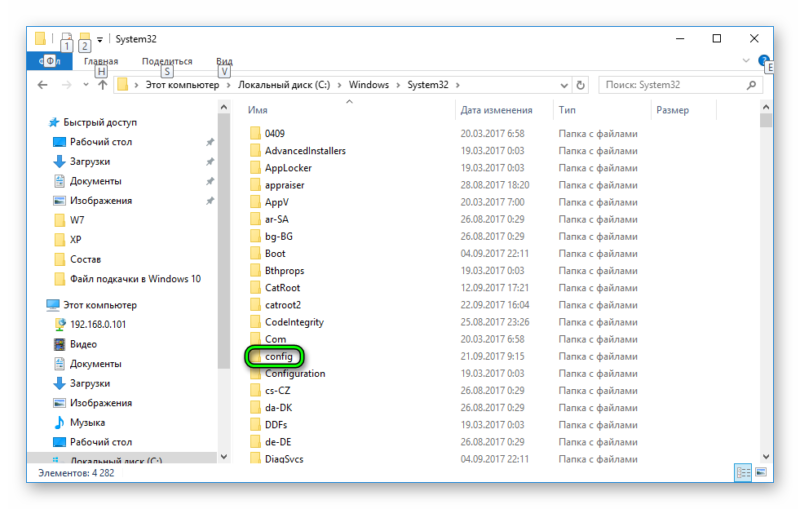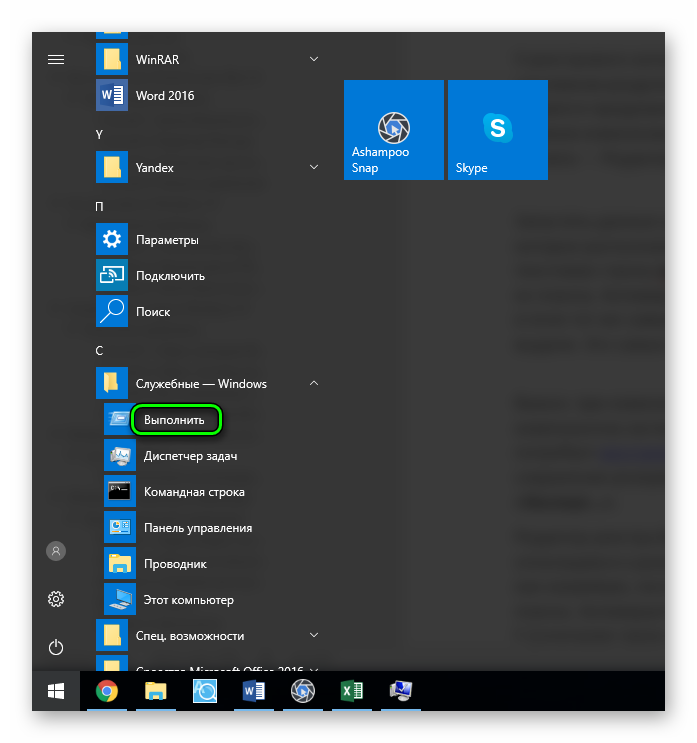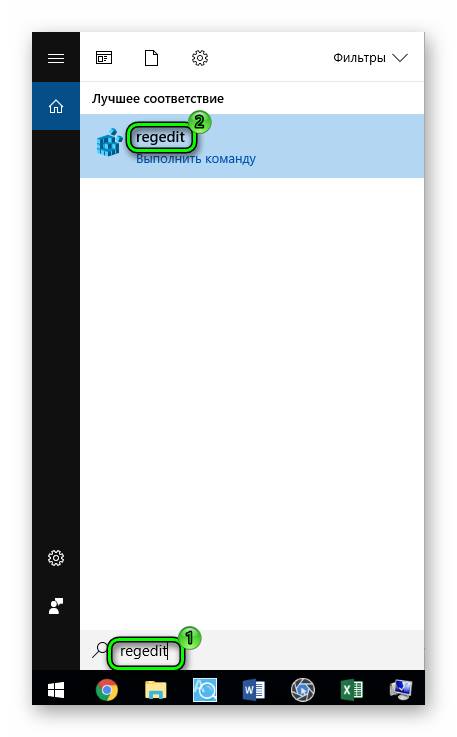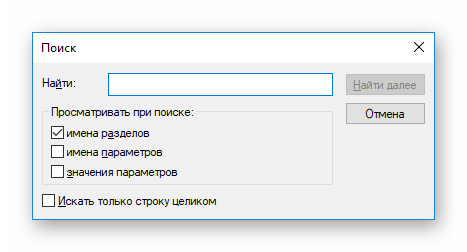Вы когда-нибудь задумывались о том, как узнать, какие программы и приложения были установлены на вашем компьютере? Существует несколько способов получения списка всех установленных программ в Windows 10, 8.1, 7 и более ранних версиях.
С помощью панели управления
Файл панели управления `appwiz.cpl` открывает список установленных программ в Windows. Этот способ позволяет не только просматривать список программ, но и удалять их. Чтобы открыть этот файл, выполните команду `appwiz.cpl` в меню «Выполнить» (Windows+R), в командной строке или PowerShell.
Используя редактор реестра
Если вы хотите узнать, где хранится список установленных программ в реестре Windows, вам потребуется открыть редактор реестра (regedit.exe) и перейти в раздел `HKEY_LOCAL_MACHINESOFTWAREMicrosoftWindowsCurrentVersionUninstall`. Этот раздел содержит информацию об установленных программах и приложениях. На основе его содержимого генерируется список установленного ПО, который вы видите в разделе «Программы и компоненты».
Через диспетчер задач
Для просмотра всех запущенных процессов на компьютере можно использовать диспетчер задач Windows. Этот инструмент позволяет не только просматривать список запущенных программ, но и завершать ненужные процессы. Для открытия диспетчера задач нажмите на правую кнопку мыши на панели задач и выберите соответствующий пункт в меню, либо одновременно нажмите клавиши Ctrl+Shift+Esc на клавиатуре.
Поиск приложений и программ
Если вы ищете конкретное приложение или программу на вашем компьютере, вы можете воспользоваться поиском в Windows. Для этого выберите кнопку поиска на панели задач и введите имя приложения или программы. Вы также можете использовать клавишу Windows на клавиатуре и начать вводить текст.
Просмотр списка открытых программ
Для просмотра списка всех программ, которые на данный момент работают на вашем компьютере, и их состояний, откройте диспетчер задач (нажмите одновременно Ctrl + Alt + Delete) и перейдите на вкладку «Процессы».
Полезные советы
- Если вы не можете найти нужную программу или приложение, проверьте, есть ли оно установлено на вашем компьютере, а также проверьте правильность написания названия.
- Если вы хотите удалить ненужную программу, откройте панель управления (например, с помощью `appwiz.cpl`) и выберите нужную программу для удаления.
- Если вы обнаружили ненужный процесс, который затрудняет работу вашего компьютера, можите завершить его в диспетчере задач.
- Не удаляйте неизвестные программы или приложения, так как это может привести к непредвиденным последствиям.
Выводы
Знание того, как узнать список всех установленных программ в Windows, может быть полезно в разных ситуациях. Это позволяет легко находить нужные приложения, удалять ненужное ПО и найти небольшие неполадки в работе компьютера. Используйте предложенные способы для более эффективной работы.
Как посмотреть список установленного оборудования на компьютере
Если вы хотите узнать, какое оборудование установлено на вашем компьютере, то есть простое решение. Не нужно тратить время на перебор компонентов или заниматься поисками в интернете. Для начала следует нажать сочетание клавиш Win + R. Откроется диалоговое окно «Выполнить». В поле ввода нужно набрать команду dxdiag и нажать кнопку «Ок» или просто клавишу Enter.
Реестр Windows: как он устроен и как с ним работать
После этого запустится соответствующий инструмент Windows. Он покажет список всего оборудования, подключенного к компьютеру. Вы сможете увидеть информацию о процессоре, оперативной памяти, видеокарте, звуковой карте и других компонентах. Если вам нужна более подробная информация о каком-то из элементов, то вам нужно щелкнуть на соответствующей вкладке. Таким образом, вы без проблем узнаете, какая техника находится в вашем устройстве.
Как посмотреть всю информацию о компьютере
Для того чтобы просмотреть всю информацию о компьютере, необходимо зайти в раздел «Диспетчер устройств». Там можно увидеть все подключенные комплектующие. Несмотря на то, что здесь отсутствует подробность информации, указана модель и название каждого устройства. По модели можно найти более подробные характеристики в поисковике.
Это удобное решение для тех, кто хочет быстро получить список компонентов своего компьютера. Также можно воспользоваться программным обеспечением, специально разработанным для просмотра информации о ПК. Но несмотря на это, диспетчер устройств является бесплатным и легкодоступным решением для любого пользователя.
Как посмотреть все запущенные программы на компьютере
Для того чтобы посмотреть все запущенные на компьютере программы, необходимо использовать диспетчер задач Windows. Его можно открыть, нажав правой кнопкой мыши на пустой области на панели задач и выбрав соответствующий пункт меню или одновременно нажав клавиши Ctrl+Shift+Esc на клавиатуре. Открывшееся окно диспетчера задач содержит вкладки, на которых можно просмотреть все запущенные процессы и программы, использующие память компьютера, а также управлять ими. Здесь можно завершить работу программы или процесса, если они перестали отвечать или негативно влияют на работу компьютера. Диспетчер задач — эффективный инструмент, который позволяет узнать, какие программы работают на компьютере и влияют на его производительность.
Как посмотреть список всех программ на компьютере
Для того чтобы увидеть все программы, которые установлены на компьютере, нужно выполнить небольшую последовательность действий. Сначала открываем меню «Пуск», затем прокручиваем алфавитный список, находящийся в левой части меню. Таким образом, можно найти нужное приложение. Однако не все программы расположены непосредственно в этом списке.
Иногда нужное приложение может находиться в какой-то из папок, которые доступны в списке приложений. Так, например, для того чтобы найти Блокнот, нужно пройти в папку «Стандартные — Windows». Просмотр списка всех программ на компьютере может быть полезным, если вы хотите удалить старые приложения или обновить их до более новых версий.
Существует несколько способов получить список всех установленных программ на компьютере под управлением Windows. Один из таких способов — использование файл панели управления appwiz.cpl. Он позволяет открыть список всех установленных программ и, при необходимости, удалить ненужные программы.
Для открытия списка программ необходимо выполнить команду appwiz.cpl в меню «Выполнить» (клавиши Windows+R), а также в командной строке или PowerShell. Этот метод подходит для Windows 10, 8.1, 7 и более ранних версий. После открытия списка программ, можно отсортировать его по разным параметрам, например, по дате установки или по алфавиту. Это позволяет быстрее найти нужную программу и удалить ее при необходимости. Этот способ является одним из самых простых и быстрых.
Источник: kombinaty.ru
Где в реестре список установленных программ windows 7
Где в реестре список установленных программ windows 7
Вопрос
HKLM Software Microsoft Windows CurrentVersion Uninstall отпарсил но не увидел все программы, которые вижу в панеле управления wmic product get name так же не дает полный список!
вопрос откуда всетаки панель управления (appwiz.cpl) берет перечь зарегистрированных программ в системе.
Ответы
- Предложено в качестве ответа Vector BCO Moderator 19 марта 2015 г. 12:32
- Помечено в качестве ответа Dmitriy Vereshchak Microsoft contingent staff, Moderator 20 марта 2015 г. 6:29
Все ответы
Помимо HKLM (где фиксируются программы, установленные для всех пользователей в системе) есть ещё ветка, где есть список программ установленных для конкретного пользователя, вот тут, если не ошибаюсь:
HKEY_CURRENT_USERSoftwareMicrosoftWindowsCurrentVersionUninstall
UPDATE: Соответственно, если несколько пользователей осуществляло вход на компьютер и устанавливали для себя программы, то поискать их надо в HKEY_USERSSID_Пользователя SoftwareMicrosoftWindowsCurrentVersionUninstall
Как получить список установленных программ Windows

В этой простой инструкции — два способа получить текстовый список всех программ, установленных в Windows 10, 8 или Windows 7 встроенными средствами системы или с помощью стороннего бесплатного ПО.
Для чего это может потребоваться? Например, список установленных программ может пригодиться при переустановке Windows или при приобретении нового компьютера или ноутбука и его настройке «под себя». Возможны и другие сценарии — например, для выявления нежелательного ПО в списке.
Получаем список установленных программ с помощью Windows PowerShell
В первом способе будет использоваться стандартный компонент системы — Windows PowerShell. Для его запуска вы можете нажать клавиши Win+R на клавиатуре и ввести powershell или же использовать поиск Windows 10 или 8 для запуска.
Для того, чтобы отобразить полный список установленных на компьютере программ достаточно ввести команду:
Результат будет выдан прямо в окне PowerShell в виде таблицы.

Для того, чтобы автоматически экспортировать список программ в текстовый файл, команду можно использовать в следующем виде:
После выполнения указанной команды список программ будет сохранен в файл programs-list.txt на диске D. Примечание: при указании корня диска C для сохранения файла вы можете получить ошибку «Отказано в доступе», если вам нужно сохранить список именно на системный диск, создайте на нем какую-либо свою папку на нем (и сохраняйте в него), либо запускайте PowerShell от имени администратора.
Еще одно дополнение — вышеописанный способ сохраняет список только программ для рабочего стола Windows, но не приложений из магазина Windows 10. Для получения их списка используйте следующую команду:
Подробнее о списке таких приложений и операциях над ними в материале: Как удалить встроенные приложения Windows 10.
Получение списка установленных программ с помощью стороннего ПО
Многие бесплатные программы деинсталляторы и другие утилиты также позволяют экспортировать список установленных на компьютере программ в виде текстового файла (txt или csv). Один из самых популярных таких инструментов — CCleaner.
Для получения списка программ Windows в CCleaner выполните следующие действия:
- Зайдите в раздел «Сервис» — «Удаление программ».

- Нажмите «Сохранить отчет» и укажите место сохранения текстового файла со списком программ.

При этом, CCleaner сохраняет в списке как программы для рабочего стола, так и приложения магазина Windows (но только те, которые доступны для удаления и не интегрированы в ОС, в отличие от способа получения этого списка в Windows PowerShell).
Вот, пожалуй, и всё на эту тему, надеюсь, для кого-то из читателей информация окажется полезной и найдет свое применение.
Источник: onecomp.ru
Работа с реестром в Windows 10
Наверное, каждый из читателей сталкивался с такими понятиями, как «чистка реестра» или «редактор реестра». А кто знает, что собой представляет реестр, зачем он нужен, что в нем хранится? Статья посвящена краткому обозрению системного реестра Windows 10 и рассмотрению поставленных выше и других вопросов.
Что такое реестр
Реестр Windows 10 – основное хранилище операционной системы, построенное в виде иерархической базы данных. В ней хранится каждый параметр, каждая настройка операционной системы, информация про установленное на компьютере программное обеспечение и функционирующие аппаратные компоненты, данные обо всех аккаунтах пользователей. В этой БД записаны ассоциации файлов и системные политики. Каждая программа, работающая на ПК, обязательно обращается к реестру, например, с целью получения какой-либо информации о системе.
Где хранятся файлы реестра
В целом файлы базы данных Windows располагаются в различных подпапках системного каталога. Вследствие установки ОС в соответствующих каталогах создаются файлы, в которых записывается ключевая информация о системе. Первичная настройка параметров Виндовс перед ее первой загрузкой – это внесение изменений в созданные на ранних этапах установки файлы реестра. При создании нового пользователя, когда запись администратора блокируется программой установки Windows 10, в реестре формируется и новый куст, в коем записана информация об этой учетной записи.
Куст – это раздел, который располагается на HDD как отдельный файл. В реестре Windows 10 присутствует несколько классических кустов:
- HKCR – здесь записана информация об известных Windows 10 типах документов и их ассоциациях с программами для открытия по двойном клику;
- HKCU – хранится настройка параметров вошедшего в систему пользователя;
- HKLM – записаны сведения об аппаратной конфигурации компьютера (список оборудования, режимы его функционирования, версии драйверов);
- HKCC – содержит две ветки, в первой из которых хранится конфигурация программного обеспечения, во второй – параметры системы (большинство ключей раздела, доступные для редактирования посредством графического интерфейса Виндовс 10);
- HKU – здесь содержатся настройки каждой учетной записи загруженной операционной системы.
Посмотрите ещё: Как выключить Windows 10 различными способами
Например, в файлах SAM, SYTEM, SOFTWARE, SECURITY (все без расширения), расположенных в папке System32Config или SysWOW64Config (если используете 64-х битную редакцию Windows 10) записаны параметры разделов куста HKLM, соответственно их названию. Данные из HKEY_CURRENT_USER хранятся в документе NTUSER.DAT, расположенном в каталоге Users/ИмяПользователя.
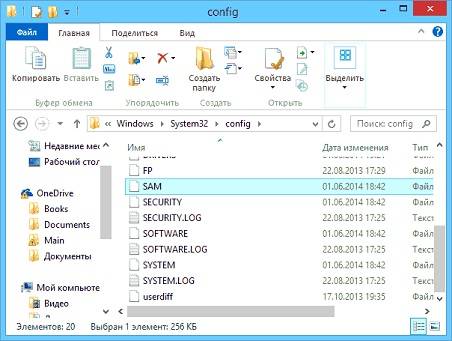
Пользователю закрыт прямой доступ к файлам реестра посредством проводника, файловых менеджеров, сторонних текстовых или hex-редакторов. Изменять значения ключей можно посредством специальных приложений, называемых твикерами, или при помощи редакторов реестра. Твикеры работают просто: пользователь изменяет значение какого-либо параметра посредством ползунка, флажка или введения его значения, а приложение делает соответствующие манипуляции с ключами реестра посредством использования специальных процедур для получения доступа к файлам главной базы данных Windows 10. Редакторы (рассмотрим на примере интегрированного в «десятку» приложения) предоставляют прямой доступ к редактированию записей: удалению, изменению, экспорту, импорту и добавлению.
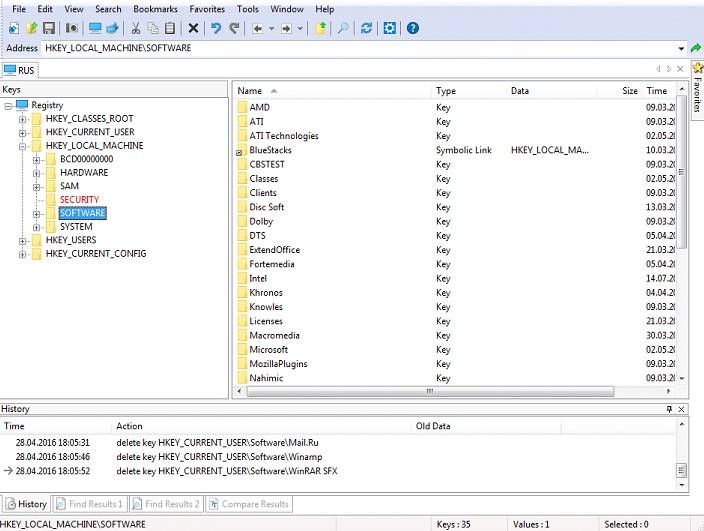
Если настройка Windows 10 при помощи твикеров – дело совсем простое, то использование редактора реестра для решения некоторых проблем ставит перед новичком непростую задачу. Рассмотрим, как пользоваться встроенными в «десятку» средствами для изменения параметров реестра.
Запуск редактора
Разработчики Windows, начиная с редакции 95-го года, предоставляют пользователю возможность вносить изменения практически в любой параметр реестра напрямую. Делается это при помощи интегрированного редактора. Запускается он одним из предложенных методов.
- Вызываем командный интерпретатор (Win+R), вводим «regedit» и выполняем команду, нажав «ОК»

- Используем поисковую строку для запуска regedit.exe.

- Запускаем «regedit» из каталога хранения файла.
Для этого заходим в папку «Windows» и вводим соответствующую фразу, чтобы не искать исполняемый файл в дебрях системных папок (тем более, для разных разрядностей Windows это будут разные каталоги).
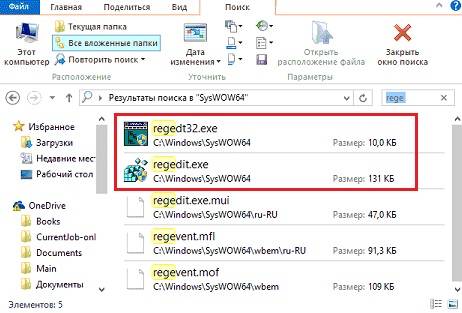
Структура реестра
Концепция структуры реестра сильно напоминает структуру файловой системы, где:
- кусты – это тома дисков;
- разделы – каталоги;
- ключи – файлы.
Посмотрите ещё: Стоит ли устанавливать новую Windows 10
На скриншоте показана структура базы данных Windows 10. Под цифрой 1 расположена иерархия разделов, 2 – названия ключей, параметров, 3 – это значения ключей.
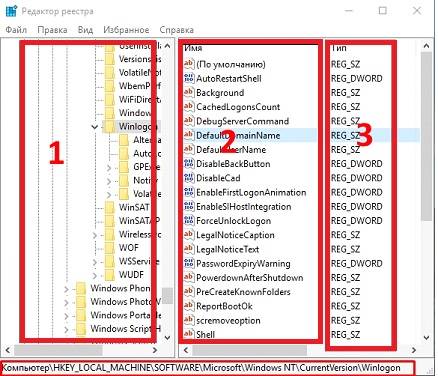
Работа в редакторе реестра происходит так же, как и в файловом менеджере при отображении древовидной структуры каталогов.
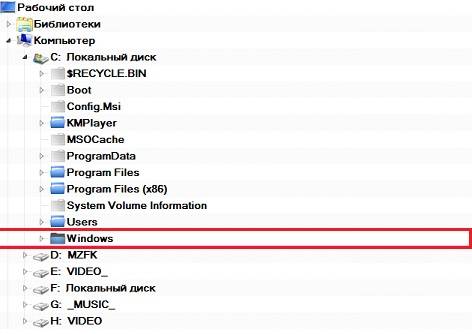
Навигация по разделам осуществляется при помощи мыши или курсорных клавиш, кнопок «Enter» и «BackSpace», а редактирование – посредством «F2» или контекстного меню соответствующего объекта.
При работе с реестром нет никаких сложностей даже для новичка, главное – соблюдать осторожность, не совершать необдуманных операций и создавать резервные копии изменяемых параметров.
(Visited 8 452 times, 3 visits today) Опубликовано в Windows 10
Полезные хаки реестра Windows 10 для оптимизации Windows
Реестр Windows содержит все настройки для настройки работы с Windows и устранения мелких неприятностей, которые Microsoft ошибочно предполагает, что каждый пользователь будет использовать. От изменения дизайна Windows до разблокировки скрытых функций, есть все настройки. Чтобы помочь вам улучшить работу с Windows 10, вот несколько способов взлома реестра Windows 10, которые стоит попробовать.
Предупреждение. При работе с реестром вы можете повредить Windows. Рекомендуется точно следовать инструкциям и не возиться, если вы не знаете, что делаете. На всякий случай создайте резервную копию реестра, прежде чем вносить какие-либо изменения.
Доступ к реестру Windows
Поскольку все твики требуют поездки в реестр Windows, важно знать, как получить доступ к реестру. Нажмите клавиши Win + R и введите regedit в открывшемся диалоговом окне «Выполнить». Нажмите «ОК», и откроется реестр Windows.
Показать подробную информацию при запуске
Если ваш компьютер испытывает замедления или необъяснимые сбои, то вам следует уделить первоочередное внимание диагностике причин этих проблем. Один из возможных способов сделать это — установить режим запуска Windows 10 в подробный режим, который даст вам гораздо более подробную разбивку процессов, происходящих на вашем ПК при загрузке.
Чтобы активировать это, перейдите к следующему разделу реестра:
Затем щелкните правой кнопкой мыши пустое место в правой панели, затем выберите «Создать — gt, DWORD (32-разрядное) значение, затем назовите его LastActiveClick. Щелкните правой кнопкой мыши вновь созданную запись реестра и измените значение данных на 1.
Отключить встряхивание при сворачивании
Aero Shake — это функция, представленная в Windows 7, которая позволяет свернуть окна, выбрав одно из них, которое вы хотите оставить открытым, и встряхнуть их. Возможно, вы даже не поняли, что у вас есть эта функция, но теперь, когда вы знаете, вы можете ее не захотеть.
Чтобы удалить ее:
Перейдите в regedit и перейдите по адресу:
Здесь щелкните правой кнопкой мыши пустое место на правой панели, выберите «Создать» — gt, DWORD и назовите его AppsUseLightTheme. После того как вы создали его, вам не нужно менять значение. Просто перезагрузите компьютер, и у вас будет включена темная тема.
Удалите боковую панель Центра действий Windows 10
Боковая панель Центра действий Windows 10 предлагает удобные кнопки быстрого доступа и уведомления. Однако, если вы считаете, что эти кнопки не нужны и вам неудобно, когда боковая панель занимает половину экрана при ее открытии, вы можете просто отключить ее. В редакторе реестра перейдите по адресу:
Дважды щелкните «UseActionCenterExperience» на правой панели, а затем измените его значение на «0.». После перезагрузите ПК, и вы увидите, что Центр действий Боковая панель исчезнет, а панель уведомлений станет намного чище и меньше по размеру.
Удалите кнопку OneDrive из проводника файлов
Если вы не используете OneDrive или не перешли на другую облачную службу хранения после того, как Microsoft решила понизить версию своих пакетов хранения, то нет смысла в том, чтобы ее значок висел в ПроводникНа следующем рисунке показано, как от него избавиться. В редакторе реестра перейдите по адресу:
Дважды щелкните System.IsPinnedToNameSpaceTree в правой панели и измените его значение на правую панель. «0.» Это немедленно удалит значок OneDrive. Если нет, перезагрузите компьютер. Кроме того, вы также можете полностью удалить OneDrive или переместить OneDrive на другой локальный диск, если он занимает место.
Автоматически удалять Pagefile.sys при завершении работы
Pagefile.sys действует как виртуальное ОЗУ, которое Windows использует в качестве ОЗУ для хранения программ, которые не используются, таким образом оказывая меньшее давление на фактическую ОЗУ. Хотя отключать его не рекомендуется, вы можете удалить его, чтобы сэкономить место, а также избежать любых уязвимостей. Размер файла подкачки в основном близок к размеру вашей фактической оперативной памяти, поэтому он может занимать много места в зависимости от вашей оперативной памяти. Когда он настроен на удаление с выключением, вы сэкономите место, но за счет увеличения времени выключения. В редакторе реестра перейдите по адресу:
ComputerHKEY_LOCAL_MACHINESYSTEMCurrentControlSetControlSession ManagerMemory Management
Нажмите «Управление памятью», а затем дважды щелкните «ClearPageFileAtShutDown» на панели справа. Установите значение «1» и перезагрузите компьютер. Каждый раз, когда вы выключаете компьютер, файл подкачки будет удален. Не беспокойтесь — он будет создан заново при необходимости.
Настройте анимацию меню
Вы также можете настроить анимацию меню, чтобы они выглядели быстрее. Если у вас более медленный компьютер, то более быстрая анимация должна облегчить навигацию. Я написал подробную статью о том, как настраивать и отключать анимации меню, вы можете обратиться к ней, чтобы узнать, как выполнить эту настройку реестра.
Отключите задержку запуска Windows
Windows устанавливает небольшую задержку при запуске, чтобы помочь приложениям, запускающимся с Windows, проходить процесс плавно и, чтобы вы могли начать работу с гладкого рабочего стола без задержек. Однако, если у вас не так много загрузочных приложений, например, если вы отключили загрузочные приложения, эта задержка может оказаться ненужной. Вы можете отключить эту задержку, чтобы ускорить запуск Windows. В редакторе реестра перейдите по адресу:
Щелкните правой кнопкой мыши «Explorer» и выберите «Key» в разделе «New». Как только новый ключ создан, переименуйте его в «Serialize».
Если ключ «Serialize» уже создан под ключом «Explorer», то есть нет необходимости проходить через вышеуказанный процесс. После этого щелкните правой кнопкой мыши на «Сериализация» и выберите «Значение DWORD» из опции «Новый». Ключ DWORD Value будет создан на панели справа. Переименуйте этот ключ в «StartupDelayInMSec» и убедитесь, что его значение установлено в «0». Теперь вы должны заметить небольшое увеличение времени запуска Windows.
Изменения в реестре — это не единственный способ повысить производительность Windows 10. У нас также есть список многих других настроек Windows 10, которые вы можете проверить. Скажите, что вы хотите о Windows, его возможности глубоко укоренились. Если у вас есть другие хитрости в реестре или взломы Windows, поделитесь ими в комментариях.
Полезные взломы реестра Windows 10 для оптимизации работы с Windows 10
Все настройки и параметры операционной системы каталогизированы в единой базе данных — реестре Win 10. Там содержатся любые опции Панели управления и многое другие. В реестр записывается местоположение всех установленных приложений на компьютере, также отражаются любые изменения в их работе, в том числе и удаление.
Расположение
У реестрового каталога есть физическое расположение. Он находится в системном разделе System32config.
Если попытаться открыть эту папку, то появится предупреждение. Но смысла в этом особого нет, ровно как и в прямом изменении параметров. Для этого в Виндовс имеется специальная утилита — Редактор реестра.
Редактор реестра
Запустить данные утилиту получится через диалоговое окно «Выполнить», которое расположено в разделе «Служебные – Windows» Пуска.
Впишите в текстовую строку regedit, после чего нажмите «Ок». Также ее можно вызвать из поиска. Активируется он путем одновременного нажатия Win + Q. Вбейте в поле тот же самый запрос и откройте первый элемент из поисковой выдачи.
Это самые простые способы, как зайти в реестр на Вин 10.
Редактирование
Важно: при изменении реестровых настроек есть риск выхода некоторых компонентов системы из строя. Это крайне нежелательный исход, поскольку потребует восстановления Windows 10. Избежать его получится путем сохранения резервных копий. Делается это из меню «Файл», выберите пункт «Экспорт…».
Редактор реестра Вин 10 состоит из множества каталогов и разделов, относящихся к разным параметрам компьютера. Ориентироваться можно как напрямую, последовательно открывая каждую папку, так и с помощью поиска. Активируется он при помощи F3 либо одновременного нажатия Ctrl + F (сочетание такое же, как и в браузере).
Также поиск можно запустить из контекстного меню, вызываемого нажатием ПКМ на нужную папку.
Прибегать к изменению параметров реестра стоит только в крайнем случае, если этого требует инструкция по исправлению какой-либо проблемы или включению дополнительной системной функции.
Источник: wind10.ru